Építési, szerkesztési és formázási grafikonok
3.5 ábra - Nem összefüggő sejtblokkok diagram ábrázolásához
3. lépés: Állítsa be a diagram paramétereit. Beállítási lehetőségek
A diagram varázsló fül ablakaiban diagramok vannak rajzolva. ábrán látható. 3.6.
A Címek lapon írja be a diagram nevét, az X tengely nevét, az Y tengely nevét, egyenként a megfelelő sorban, a Z tengely neve.
A Tengelyek lapon a tengelyek címkéjének típusát választják ki.
A Grid Lines fülön a grid kijelzés kapcsolja be a diagramot.
A Tengely fül mutatja a legenda helyét.
Az Adattábla fülön a forrásadat-táblázat diagramjában kijelzéskapcsoló van kijelölve.
Az Adat aláírások lapon egy jelölőnégyzet jelenik meg a diagram adatértékek megjelenítéséhez.
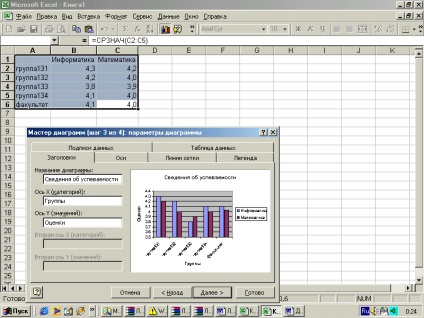
3.6 ábra - A munka varázsló párbeszédablaka
a diagram paraméterei (3. szakasz)
4. lépés: Diagram elhelyezése. A létrehozott diagram ugyanazon a lapon helyezhető el, mint az eredeti adatokat tartalmazó táblázat vagy külön lapon. A 4. lépésben (3.7. Ábra) a Karaktervarázsló párbeszédpanelen be kell állítania a megfelelő kapcsolót, és nyomja meg a gombot <Готово>.
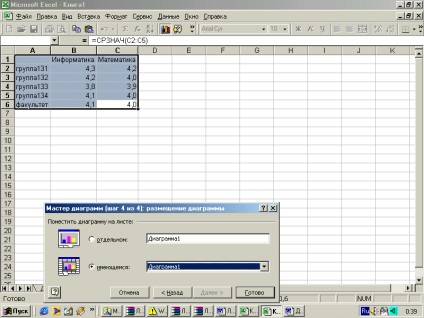
3.7. Ábra - A Chart Wizard ablak kiválasztása
a diagram elhelyezése (4. lépés)